안녕하세요! 웨이드입니다. 가끔 영상을 찍고 나서 포스팅을 할 때 gif 일명 움짤을 함께 업로드 할 때가 있습니다. 따로 영상을 업로드하면 gif 파일로 변환해주는 사이트도 있지만 번거로워서 자주 사용하지는 않게 되더라구요. 그래서 오늘은 아이폰 유저분들께 꿀팁인 ios15 단축어 활용 gif 만드는 방법에 대해 살펴보도록 할게요.
아이폰 단축어 앱을 활용하여 만들어보도록 하겠습니다!

단축어 앱을 접속하면 상단에 "동작 추가"라는 메뉴가 나옵니다. 동작 추가를 눌러 다음 사진 탭에서 "사진 선택"을 선택해줍니다.


다음은 스크롤을 내려 gif 탭에서 "gif 만들기"를 눌러주고 "사진 앨번에 저장"을 선택해줍니다.
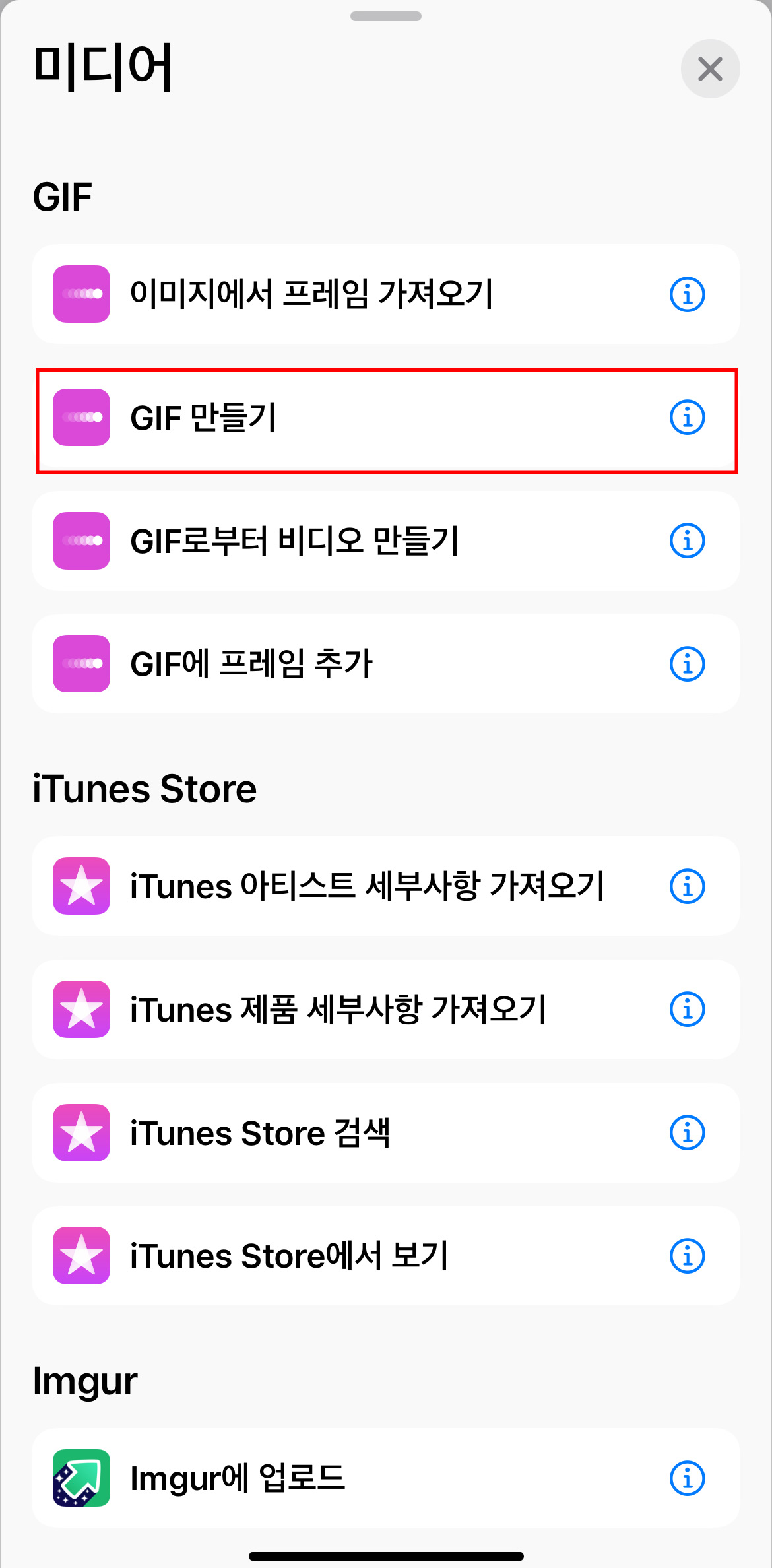

이런 식으로 단축어 설정은 필요한 순서대로 입력을 해주면 다음부터 간단하게 설정한대로 사용할 수 있습니다. 다 입력했으면 상단에 타이틀을 적어주고 아래 항목에서 잘못 선택한 부분은 없는지 한 번 더 체크해줍니다. ios15 단축어 활용으로 아이폰12프로에 있는 사진을 gif로 만드는 단축어를 설정했습니다.

이렇게 완성된 단축어를 이용해서 만든 움짤! gif 변환 사이트에서 하는 것이 좀 더 선명하긴 하겠지만 개인 소장용이나 급하게 필요할 때는 단축어 설정만으로도 충분히 괜찮은 ios gif를 만들 수 있습니다.


오늘은 간단하게 아이폰12프로를 활용하여 ios15 단축어 활용 움짤 gif 만드는 방법에 살펴봤습니다. 동영상을 올리기엔 조금 무겁고 사진으로 표현하기엔 아쉬운 것들은 gif로 표현해보시길 바랍니다. 오늘도 함께 해주셔서 감사합니다!
▼함께 보면 좋은 글
아이폰 스크롤 캡쳐 방법 웹페이지 길게 저장하기
아이폰을 사용하면서 캡쳐가 필요한 경우가 많습니다. 기본적으로 캡쳐하는 방법은 다들 잘 알고 계시겠지만 웹페이지 전체를 캡쳐하는 방법은 잘 모르고 계시는 것 같아요. 오늘은 화면에 보
onthesunset.tistory.com
아이폰 iOS 15 업데이트 배경사운드 ASMR 설정 방법
지난번 아이폰 iOS 15 업데이트 중 라이브 텍스트 사용하는 방법에 대해 살펴봤었습니다. 오늘은 업데이트 2탄으로 배경사운드 기능에 대해 살펴보도록 할게요. 잘 모르는 분들도 많으신거 같은
onthesunset.tistory.com

'세상 이야기 > 유용한꿀팁' 카테고리의 다른 글
| 아이폰 캘린더 위젯 간단하게 추가하는 방법 (0) | 2022.01.09 |
|---|---|
| 유튜브 프리미엄 무료체험 해지 환불 방법 (0) | 2022.01.08 |
| 인스타그램 비밀번호 찾기 변경 재설정 방법 (0) | 2022.01.05 |
| 인스타그램 사람찾기 연락처 동기화 하는 방법 (0) | 2022.01.04 |
| 오픈카톡 만들기 채팅방 검색, 삭제 방법 (0) | 2021.12.31 |




댓글